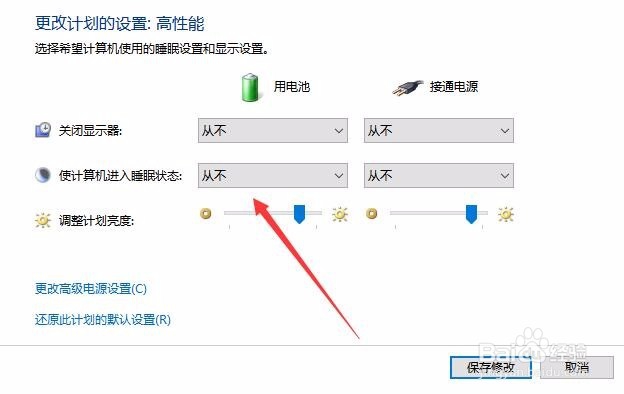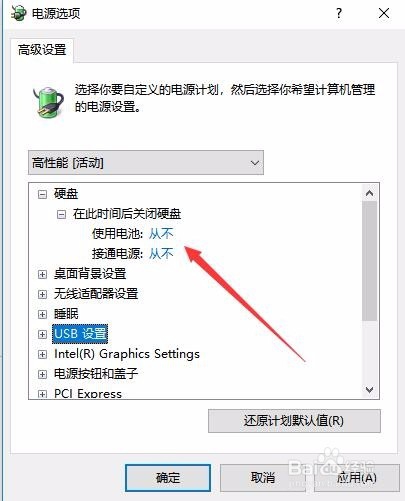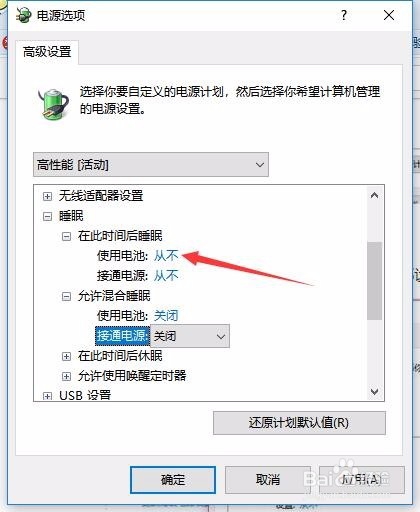win10怎么样不进入睡眠模式 如何关闭睡眠功能
1、在Windows10系统打开控制面板窗口,点击窗口中的电源选项图标。
2、这时就会打开电源选项窗口,点击左侧边栏的选择关闭显示器的时间快捷链接。
3、这时在打开的更改计划的设置窗口中把关闭显示器与使计算机进入睡眠状态都设置为从不
4、接着我们再点击下面的更改高级电源设置快捷链接。
5、这时就会打开高级设置窗口中,找到在此时间后关闭硬盘设置项,把使用电池与接通电源两项都设置为从不
6、接下来再找到睡眠一项,把其下的各项同样都设置为从不,或是关闭,最后点击确定按钮就可以了。这样我们的Windows10电脑就不会再进入睡眠模式了。
声明:本网站引用、摘录或转载内容仅供网站访问者交流或参考,不代表本站立场,如存在版权或非法内容,请联系站长删除,联系邮箱:site.kefu@qq.com。
阅读量:58
阅读量:39
阅读量:62
阅读量:51
阅读量:39